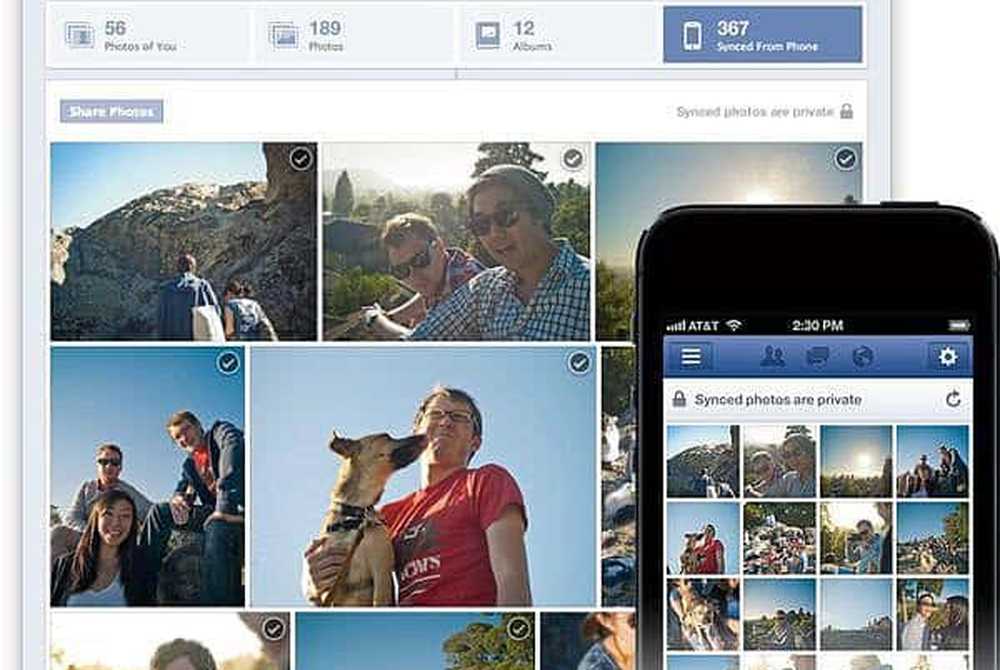Come usare l'app Feedback in Windows 10
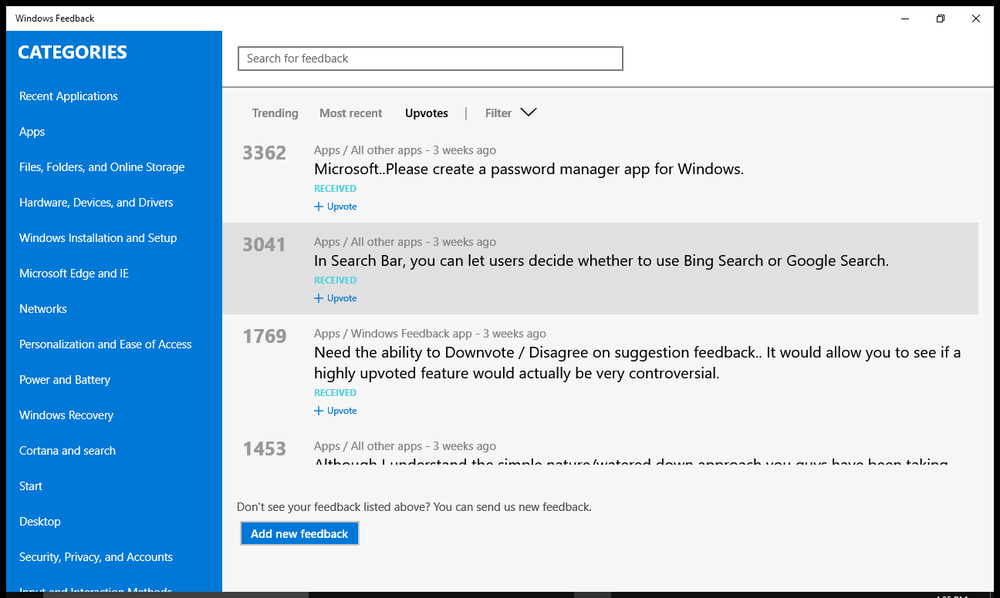
La nuova build di Windows 10 - numero build 10525 - ha una nuova app chiamata App di feedback. Può essere usato per inviare feedback al team che lavora su Windows 10. Può anche essere usato per segnalare problemi al team di Windows 10. Inoltre, puoi vedere quali sono gli altri utenti che pubblicano come richieste di funzionalità.
Se non vedi l'ora di mettere le mani sull'app di Windows 10 Feedback, puoi impostare il tuo computer per ricevere build Insider. In questo modo si scaricheranno aggiornamenti che devono ancora essere testati da masse e potresti incontrare alcuni bug. Non suggerirò l'uso di Insider Builds sul tuo computer normale, ma se vuoi procedere comunque, ecco come attivare Insider Build in Windows 10.
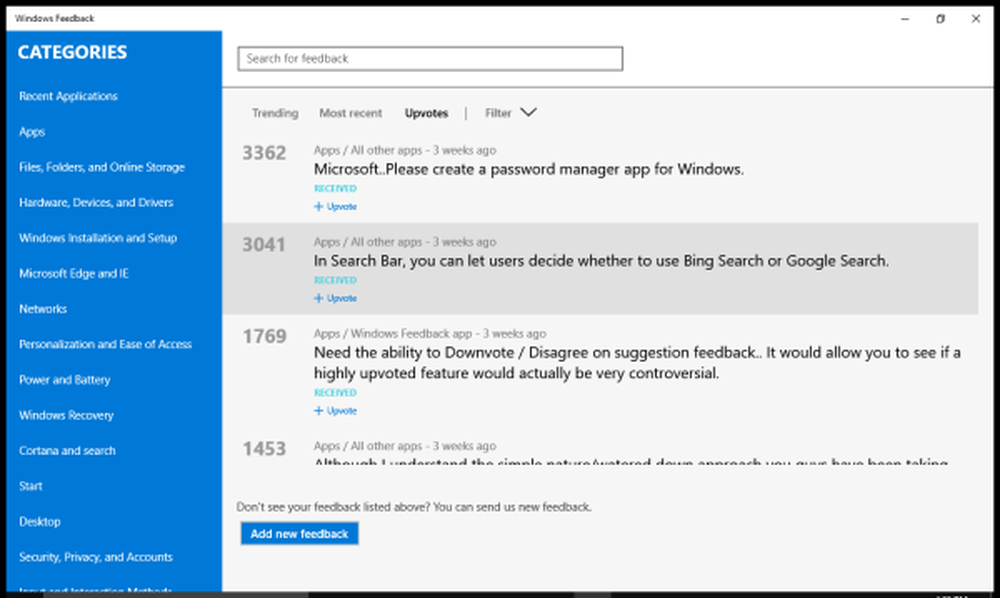
App di feedback in Windows 10
L'app Feedback per Windows 10 può essere avviata nei seguenti due modi:
- Fare clic sull'icona Finestra per aprire il menu Start
- Fai clic su Tutte le app
- Scorri verso il basso fino a W
- Cerca Feedback di Windows
- Fare clic su Windows Feedback per avviarlo
L'altro metodo consiste nel digitare Windows Feedback nella casella di testo sulla barra delle applicazioni di Windows 10. Tra gli altri risultati, verranno mostrate le app Feedback di Windows. Fare clic su App per Windows Feedback per avviarlo.
Che cosa fa l'app Feedback di Windows 10
Come detto in precedenza, è possibile utilizzare l'app Feedback di Windows 10 per vedere quali sono gli altri utenti che richiedono funzionalità, i reclami di altri utenti su particolari problemi e per aggiungere e inviare commenti, suggerimenti o reclami al team di Windows 10. Anche se non riceverai alcuna risposta di persona, il team di Windows 10 potrebbe prendere nota del tuo suggerimento o feedback se è abbastanza buono. Il team di Windows 10 sarà anche costretto a esaminare il problema se riscuote molti upvotes.Comunque, tornando su come usare l'App di Feedback di Windows 10, ecco come usarlo.
Sfogliare il feedback, i suggerimenti e i reclami degli altri
Quando apri l'app Feedback, ti verranno presentati feedback, suggerimenti e reclami da parte di altri utenti. L'ordinamento, per impostazione predefinita, si baserebbe sugli argomenti di tendenza, ad esempio gli utenti che esplorano argomenti simili.
Puoi selezionare le categorie nel riquadro di sinistra per visualizzare feedback e suggerimenti su quella categoria. Ad esempio, se desideri presentare un reclamo o suggerire una funzionalità per Edge, potresti verificare se tale richiesta di reclamo o funzione non sia già stata inviata al team di Windows 10. In tal caso, devi cliccare su Edge. Il pannello di destra mostrerà nuovamente un elenco di suggerimenti, reclami o richieste di funzionalità da parte di altri utenti. Scorri o usa la casella di ricerca per vedere se una funzione richiesta o un post simile a quello che hai in mente è già lì. Se non è lì, puoi andare avanti e inviare il tuo suggerimento, feedback o richiesta di funzionalità. Basta fare clic sul pulsante Aggiungi nuovo feedback verso il pannello in basso a destra nell'app Feedback. Otterrai una pagina con la casella di testo in cui puoi digitare quello che vuoi. Dovrai quindi selezionare la categoria e la sottocategoria per il testo che hai digitato. Ciò aiuterà a restringere i risultati della ricerca per gli altri utenti e indirizzare il feedback alla persona giusta nel team di sviluppo di Windows 10.
Upvoting su feedback simili
Nel caso in cui ciò che si desidera dire sia già presente nell'app di Windows Feedback, non è necessario creare un nuovo suggerimento o feedback. Puoi semplicemente fare clic sul suggerimento o sul feedback per aprirlo e quindi fare clic su Upvote. Ricorda che i problemi con più upvotes avranno più priorità quindi non c'è alcun uso nella creazione di un post di feedback separato che potrebbe non ricevere molti voti positivi.
Puoi anche dare rapidamente un feedback su Windows 10 Inizia la ricerca su Microsoft tramite Start.
Quanto sopra spiega come usare l'app Feedback di Windows 10. Se hai ancora domande, non esitare a commentare.